时间:2018-04-13 09:42 来源: www.win10net.com 作者:Win10系统下载
Win10大地稳定版系统中出现不认识的字用拼音怎么打?我们在使用互联网的同时,也在不断接触各种知识,其中一个便是汉字,谁也不敢说可以认识所有的汉字,何况生僻字那类的,这一点对于输入法而言,其实也是不难做到~请看下文。
1、首先右键输入法的状态栏,在弹出的菜单中点击“手写输入”
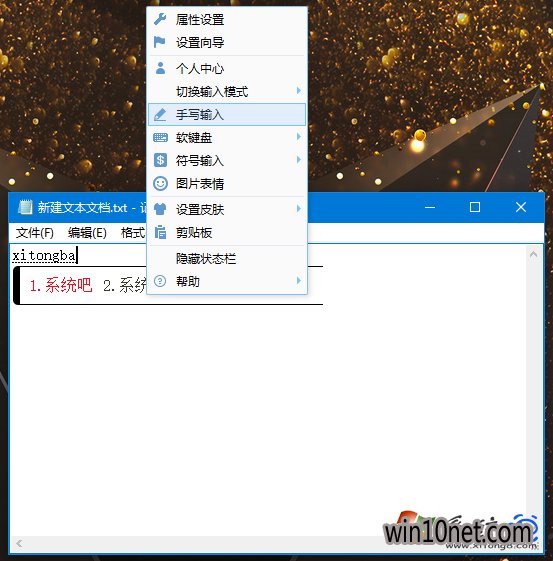
2、在输入板中按住鼠标,将字写下;
3、然后在右侧点击自己要输入的字就可以了,输入法同时还会将该字的读音标出来,下次就知道该输什么拼音了。
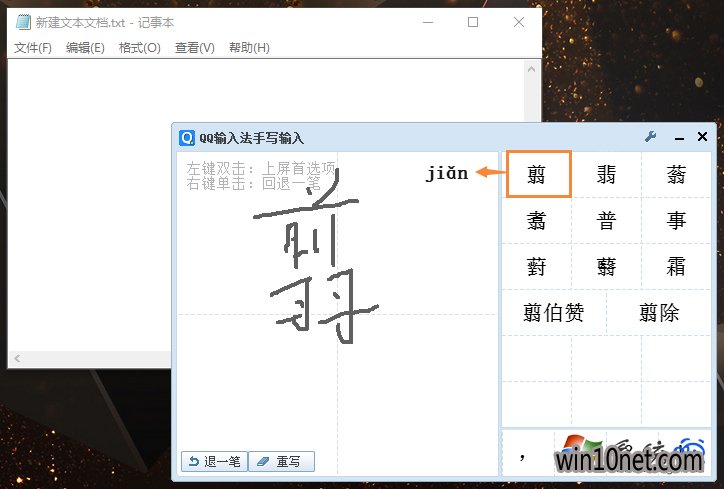
以上便是关于Win10系统不认识的字用拼音怎么打的方法介绍,同样的方法还可以用于繁体字、生僻字、偏旁部首等不好输入的中文。
友情链接